Obtenez une analyse gratuite et vérifiez si votre ordinateur est infecté.
SUPPRIMEZ-LES MAINTENANTPour utiliser le produit complet, vous devez acheter une licence pour Combo Cleaner. 7 jours d’essai limité gratuit disponible. Combo Cleaner est détenu et exploité par RCS LT, la société mère de PCRisk.
Instructions de suppression de la redirection vers Amazon AWS
Qu'est-ce qu'Amazon AWS?
Amazon AWS (aussi connu comme Amazon Web Services) est un service légitime fourni par Amazon Inc. Ce service fournir aux utilisateurs diverses ressources/fonctionnalité reliées à l’informatique (ex. stockage de banques de données, puissance informatique, livraison de contenu, etc.) Les cybers criminels emploient ce service dans leurs entreprises malicieuses. Par exemple, ils utilisent Amazon AWS pour proliférer des logiciels malveillants, hébergent des sites web infectieux/douteux, et ainsi de suite. Donc, si vous rencontrez continuellement des statuts de navigateur ‘’en attente’’ qui chargent supposément les URL s3.****.amazonaws.com, il y a des chances que votre système est infecté.
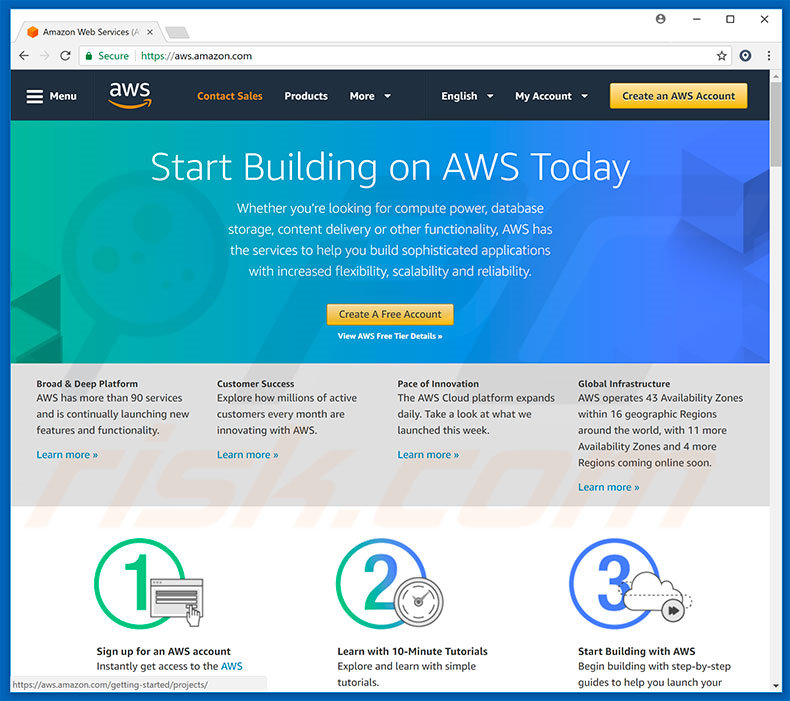
Tel que mentionné ci-dessus, les cybers criminels emploient ce service légitime pour héberger des sites malicieux. Les plus populaires sont des modèles de fausses erreurs d'arnaques (par exemple, "Firewall Detecting Suspicious Incoming Network Connections"). Les sites délivrent typiquement divers pop-up avec de faux messages d’erreur énonçant que le système est corrompu. On encourage ensuite les victimes à contacter le ‘’soutien technique’’ via des numéros de téléphone ou à télécharger certains mises à jour/suites antivirus, cependant, plutôt que de contacter des techniciens certifiés, les utilisateurs parleront avec des cybers criminels qui tentent de les tromper afin qu’ils paient pour du soutien technique qui n’est pas nécessaire. Les sites web encourageant les utilisateurs à télécharger un logiciel prolifèrent typiquement des logiciels malveillants – plutôt que de mettre à jour/protéger le système, les utilisateurs l’infectent inadvertamment avec des logiciels malveillants à hauts risques. Les redirections vers des sites web malicieux hébergés sur Amazon AWS sont souvent causées par des programmes potentiellement indésirables (PPI). Dans la plus part des cas, les PPI infiltrent les systèmes sans la permission des utilisateurs. Amazon AWS est un service légitime, cependant, les redirections excessives vers les URL s3.****.amazonaws.com indiquent une infection informatique, ou que vous visitez continuellement des sites web douteux contenant des liens/publicités menant à ce site Amazon AWS, vous devriez éliminer immédiatement toutes les applications douteuses et scanner le système complet avec une suite antivirus/anti logiciel espion légitime.
| Nom | Amazon AWS malware |
| Type de menace | Adware, Publicités non désirées, Virus Pop-up |
| Symptômes | Voir des publicités qui ne proviennent pas des sites que vous consultez. Annonces pop-up intrusives. Diminution de la vitesse de navigation sur Internet. |
| Méthodes de Distribution | Publicités pop-up trompeuses, installateurs de logiciels gratuits (bundling), faux installateurs de lecteurs flash. |
| Dommage | Diminution des performances de l'ordinateur, suivi du navigateur - problèmes de confidentialité, infections possibles de logiciels malveillants supplémentaires. |
| Suppression |
Pour éliminer d'éventuelles infections par des maliciels, analysez votre ordinateur avec un logiciel antivirus légitime. Nos chercheurs en sécurité recommandent d'utiliser Combo Cleaner. Téléchargez Combo CleanerUn scanner gratuit vérifie si votre ordinateur est infecté. Pour utiliser le produit complet, vous devez acheter une licence pour Combo Cleaner. 7 jours d’essai limité gratuit disponible. Combo Cleaner est détenu et exploité par RCS LT, la société mère de PCRisk. |
Les programmes potentiellement indésirables sont connus pour ouvrir aléatoirement des nouveaux onglets/nouvelles fenêtres de navigateur, et causent des redirections indésirables. Ces programmes délivrent aussi des publicités intrusives. Les publicités sont délivrées en utilisant des outils qui permettent le placement de contenu graphique de tierces parties sur n’importe quel site. Donc, en cachant le contenu sous-jacent du site web visité, les publicités intrusives diminuent significativement l’expérience de navigation, de plus, les publicités pourraient rediriger vers des sites web malicieux (par exemple, ceux hébergés en utilisant le service Amazon AWS et même exécuter des scripts qui téléchargent et installent des logiciels malveillants/PPI. Donc, en cliquant sur ces publicités, les utilisateurs risquent une infection informatique. La plus part des PPI sont conçus pour rassembler diverses données sensibles qui incluent typiquement des détails personnels. Après avoir enregistré ces informations, les développeurs les vendent à de tierces parties (potentiellement, des cybers criminels) qui utilisent mal les détails confidentiels pour générer des revenus. En faisant cela, les criminels causent de sérieux problèmes de vie privée. Pour ces raisons, désinstallez tous les PPI immédiatement.
La liste des programmes potentiellement indésirables inclut des centaines d’exemples. En offrant diverses ‘’fonctions utiles’’. Les PPI tentent de donner l’impression de légitimité. Malgré cela, ils ne délivrent aucune valeur réelle aux utilisateurs réguliers. Ces programmes sont conçus seulement pour générer des revenus pour les développeurs. Plutôt que de fournir de la valeur réelle aux utilisateurs réguliers, les PPI représentent une menace directe à votre vie privée et à la sécurité de la navigation internet.
Comment le logiciel de publicité s'est-il installé sur mon ordinateur?
Dans la plus part des cas, les programmes potentiellement indésirables infiltrent les systèmes dans permission. Les raisons de ceci sont de piètres connaissances er un comportement imprudent par plusieurs utilisateurs. Les programmes potentiellement indésirables sont proliférés en utilisant une méthode de marketing décevante appelée ‘’empaquetage’’, et des publicités intrusives. ‘’L’empaquetage’’ est l’installation secrète de programmes potentiellement indésirables en combinaison avec les logiciels réguliers/applications régulières. Les développeurs ne dévoilent pas de façon appropriée ces installations – les applications ‘’combinées’’ sont cachées sous diverses sections (ex. les paramètres ‘’Personnalisé/Avancé’’ des processus de téléchargement/d’installation. De plus, les utilisateurs précipitent ces procédures et sautent des étapes. En plus, ils sont très susceptibles de cliquer sur des publicités/liens sans considérer les conséquences possibles. En faisant cela, ils exposent simplement leurs systèmes à des risques de diverses infections.
Comment éviter l'installation d'applications potentiellement indésirables?
Pour prévenir l’infiltration du système par les PPI, soyez très prudent quand vous naviguez sur internet et quand vous téléchargez/installez un logiciel, les publicités intrusives semblent légitimes, cependant, elles redirigent vers des jeux de hasard, des sites de rencontres pour adultes, de la pornographie, et d’autres sites douteux. Si vous expérimentez ces redirections, désinstallez tous les programmes potentiellement indésirables et les plug-ins de navigateur. Analysez attentivement chaque étape des processus de téléchargement/d’installation et désactivez tous les programmes additionnels inclus. La clef de la sécurité informatique c’est la prudence.
Exemple de redirections vers un site web malicieux avec une fausse erreur hébergée en utilisant Amazon AWS (GIF):
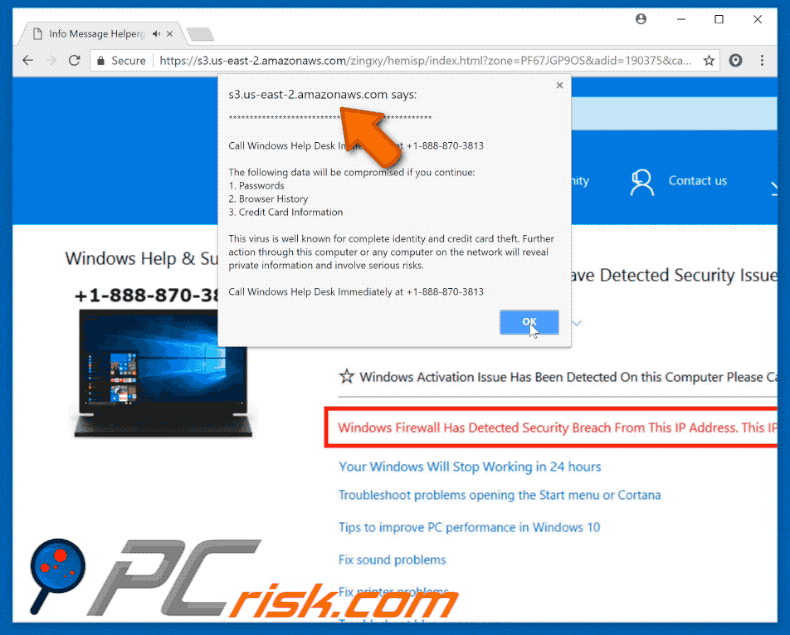
Suppression automatique et instantanée des maliciels :
La suppression manuelle des menaces peut être un processus long et compliqué qui nécessite des compétences informatiques avancées. Combo Cleaner est un outil professionnel de suppression automatique des maliciels qui est recommandé pour se débarrasser de ces derniers. Téléchargez-le en cliquant sur le bouton ci-dessous :
TÉLÉCHARGEZ Combo CleanerEn téléchargeant n'importe quel logiciel listé sur ce site web vous acceptez notre Politique de Confidentialité et nos Conditions d’Utilisation. Pour utiliser le produit complet, vous devez acheter une licence pour Combo Cleaner. 7 jours d’essai limité gratuit disponible. Combo Cleaner est détenu et exploité par RCS LT, la société mère de PCRisk.
Menu rapide :
- Qu'est-ce qu'Amazon AWS?
- ÉTAPE 1. Désinstallation des applications logiciels de publicité en utilisant le Panneau de Configuration.
- ÉTAPE 2. Suppression du logiciel de publicité dans Internet Explorer.
- ÉTAPE 3. Suppression des plug-ins escrocs dans Google Chrome.
- ÉTAPE 4. Suppression des extensions de types logiciels de publicité dans Mozilla Firefox.
- ÉTAPE 5. Suppression des extensions malicieuses dans Safari.
- ÉTAPE 6. Suppression des plug-ins escrocs dans Microsoft Edge.
Suppression du logiciel de publicité :
Utilisateurs de Windows 10:

Cliquez droite dans le coin gauche en bas de l'écran, sélectionnez le Panneau de Configuration. Dans la fenêtre ouverte choisissez Désinstallez un Programme.
Utilisateurs de Windows 7:

Cliquez Démarrer ("Logo de Windows" dans le coin inférieur gauche de votre bureau), choisissez Panneau de configuration. Trouver Programmes et cliquez Désinstaller un programme.
Utilisateurs de macOS (OSX):

Cliquer Localisateur, dans la fenêtre ouverte sélectionner Applications. Glisser l’application du dossier Applications à la Corbeille (localisé sur votre Dock), ensuite cliquer droite sur l’cône de la Corbeille et sélectionner Vider la Corbeille.
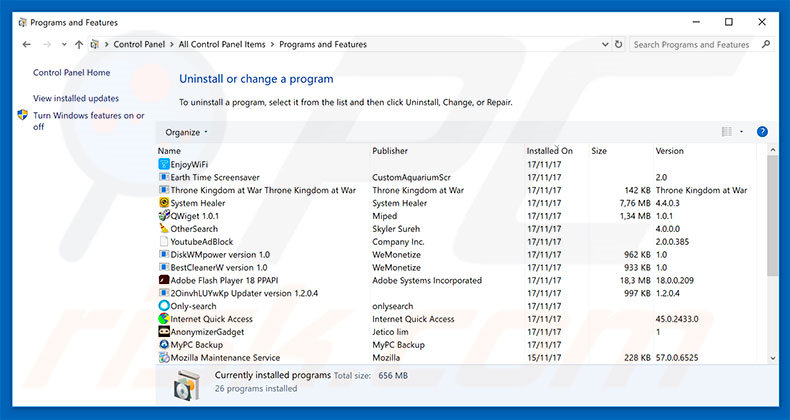
Dans la fenêtre de désinstallation des programmes: rechercher tous les programmes potentiellement indésirables, sélectionnez ces entrées et cliquez ''Désinstaller'' ou ''Supprimer''.
Après avoir désinstallé le programme potentiellement indésirable qui cause des redirections vers Amazon AWS, scanner votre ordinateur pour trouver des composants restants non désirés ou des infections possibles de logiciels malveillants. Pour scanner votre ordinateur, utilisez un logiciel de suppression de logiciel malveillant recommandé.
TÉLÉCHARGEZ le programme de suppression des infections malveillantes
Combo Cleaner vérifie si votre ordinateur est infecté. Pour utiliser le produit complet, vous devez acheter une licence pour Combo Cleaner. 7 jours d’essai limité gratuit disponible. Combo Cleaner est détenu et exploité par RCS LT, la société mère de PCRisk.
Suppression du logiciel de publicité dans les navigateurs Internet :
Vidéo montrant comment supprimer les ajouts de navigateur potentiellement indésirables :
 Suppression des ajouts malicieux dans Internet Explorer :
Suppression des ajouts malicieux dans Internet Explorer :
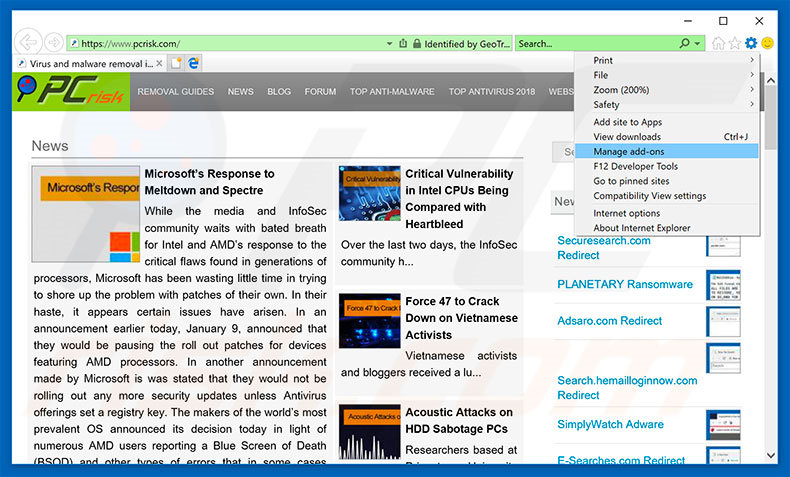
Cliquer l'icône ''roue'' ![]() (dans le coin droit dans Internet Explorer), sélectionner ''Gestion des ajouts''. Rechercher toutes les extensions de navigateur suspectes récemment-installées, sélectionnez ces entrées et cliquez ''Supprimer''.
(dans le coin droit dans Internet Explorer), sélectionner ''Gestion des ajouts''. Rechercher toutes les extensions de navigateur suspectes récemment-installées, sélectionnez ces entrées et cliquez ''Supprimer''.
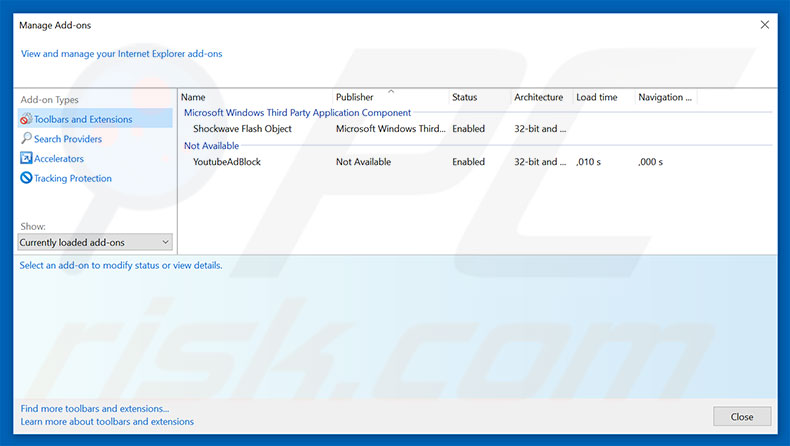
Méthode optionnelle:
Si vous continuez à avoir des problèmes avec la suppression des amazon aws malware, restaurer les paramètres d'Internet Explorer à défaut.
Utilisateurs de Windows XP: Cliquer Démarrer cliquer Exécuter, dans la fenêtre ouverte taper inetcpl.cpl. Dans la fenêtre ouverte cliquer sur l'onglet Avancé, ensuite cliquer Restaurer.

Utilisateurs de Windows Vista et Windows 7: Cliquer le logo de Windows, dans la boîte de recherche au démarrage taper inetcpl.cpl et clique entrée. Dans la fenêtre ouverte cliquer sur l'onglet Avancé, ensuite cliquer Restaurer.

Utilisateurs de Windows 8: Ouvrez Internet Explorer et cliquez l'icône roue. Sélectionnez Options Internet.

Dans la fenêtre ouverte, sélectionnez l'onglet Avancé.

Cliquez le bouton Restaurer.

Confirmez que vous souhaitez restaurer les paramètres d'Internet Explorer à défaut en cliquant sur le bouton Restaurer.

 Suppression des extensions malicieuses dans Google Chrome:
Suppression des extensions malicieuses dans Google Chrome:
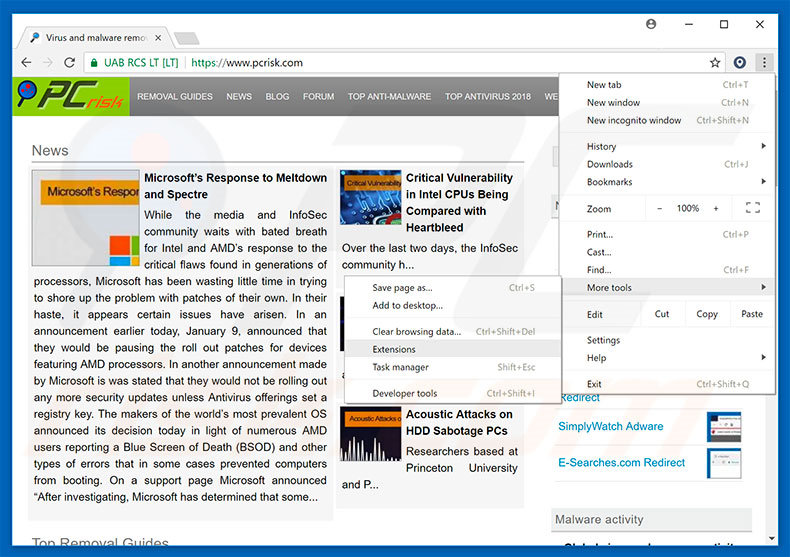
Cliquez l'icône du menu Chrome ![]() (dans le coin supérieur droit dans Google Chrome), sélectionnez "Plus d'Outils" et cliquez sur "Extensions". Trouver tous les ajouts suspects récemment-installés, sélectionnez ces entrées et cliquez sur l'icône de la corbeille.
(dans le coin supérieur droit dans Google Chrome), sélectionnez "Plus d'Outils" et cliquez sur "Extensions". Trouver tous les ajouts suspects récemment-installés, sélectionnez ces entrées et cliquez sur l'icône de la corbeille.
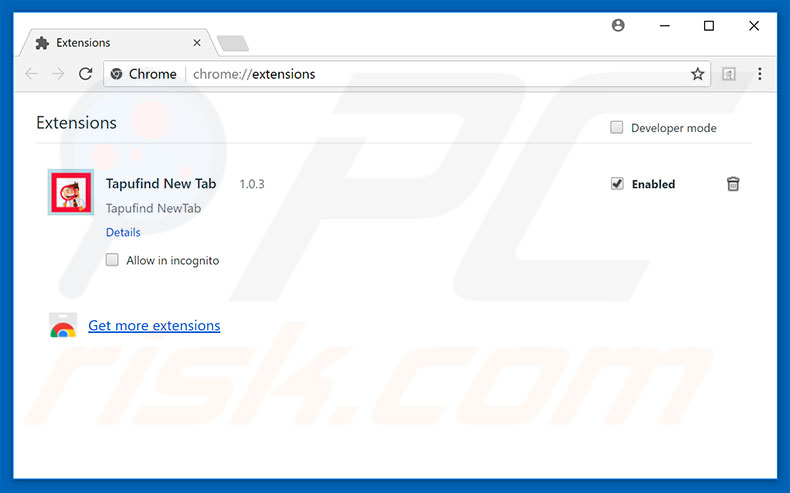
Méthode optionnelle :
Si vous continuez à avoir des problèmes avec le amazon aws malware, restaurez les paramètres de votre navigateur Google Chrome. Cliquer 'icône du menu Chromel ![]() (dans le coin supérieur droit de Google Chrome) et sélectionner Options. Faire défiler vers le bas de l'écran. Cliquer le lien Avancé… .
(dans le coin supérieur droit de Google Chrome) et sélectionner Options. Faire défiler vers le bas de l'écran. Cliquer le lien Avancé… .

Après avoir fait défiler vers le bas de l'écran, cliquer le bouton Restaurer (Restaurer les paramètres à défaut) .

Dans la fenêtre ouverte, confirmer que vous voulez restaurer les paramètres par défaut de Google Chrome e cliquant le bouton Restaurer.

 Suppression des plug-ins malicieux dans Mozilla Firefox:
Suppression des plug-ins malicieux dans Mozilla Firefox:
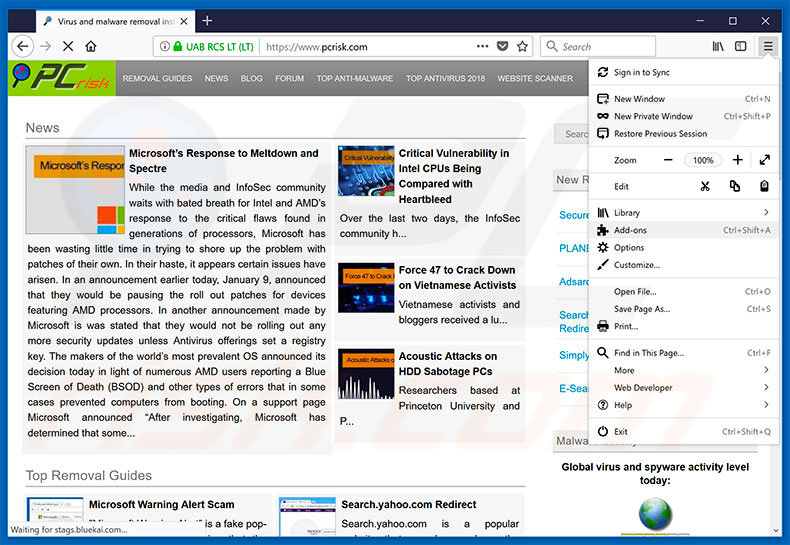
Cliquez le menu Firefox ![]() (dans le coin supérieur droit de la fenêtre principale), sélectionnez "Ajouts." Cliquez sur "Extensions" dans la fenêtre ouverte, supprimez tous les plug-ins de navigateur suspects récemment-installés.
(dans le coin supérieur droit de la fenêtre principale), sélectionnez "Ajouts." Cliquez sur "Extensions" dans la fenêtre ouverte, supprimez tous les plug-ins de navigateur suspects récemment-installés.
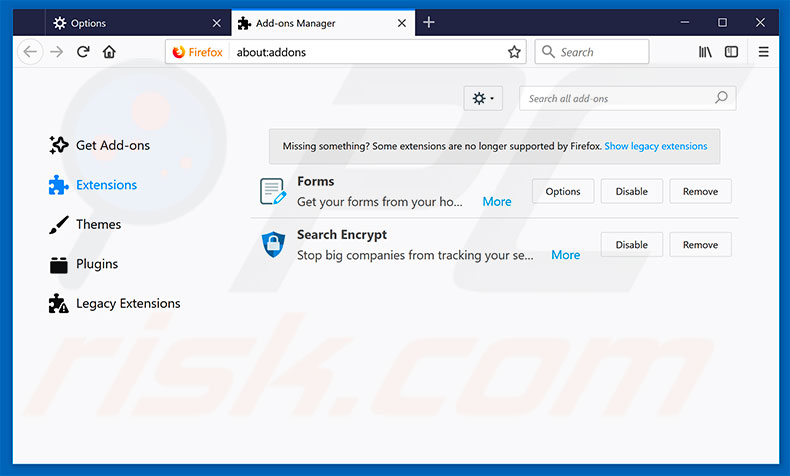
Méthode optionnelle:
Les utilisateurs d'ordinateur qui ont des problèmes avec la suppression des amazon aws malware peuvent restaurer leurs paramètres de Mozilla Firefox.
Ouvrez Mozilla FireFox, dans le haut à gauche dans la fenêtre principale cliquer sur le menu Firefox, ![]() dans le menu ouvert cliquez sur l'icône Ouvrir le menu d'aide,
dans le menu ouvert cliquez sur l'icône Ouvrir le menu d'aide, ![]()
 Sélectionnez Information de Dépannage.
Sélectionnez Information de Dépannage.

Dans la fenêtre ouverte cliquez sur le bouton Restaurer Firefox.

Dans la fenêtre ouverte, confirmez que vous voulez restaurer les paramètres de Mozilla Firefox à défaut en cliquant sur le bouton Restaurer.

 Supprimer les extensions malicieuses de Safari:
Supprimer les extensions malicieuses de Safari:

Assurez-vous que votre navigateur Safari est actif, cliquer le menu Safari, et sélectionner Préférences....

Dans la fenêtre ouverte cliquer Extensions, trouver toutes les extensions suspicieuses récemment installées, sélectionner-les et cliquer Désinstaller.
Méthode optionnelle:
Assurez-vous que votre navigateur Safari est actif et cliquer sur le menu Safari. À partir du menu déroulant sélectionner Supprimer l’historique et les données des sites web...

Dans la fenêtre ouverte sélectionner tout l’historique et cliquer le bouton Supprimer l’historique.

 Supprimer les extensions malveillantes de Microsoft Edge :
Supprimer les extensions malveillantes de Microsoft Edge :

Cliquez sur l'icône du menu Edge ![]() (dans le coin supérieur droit de Microsoft Edge), sélectionnez "Extensions". Repérez tous les modules d'extension de navigateur suspects récemment installés et cliquez sur "Supprimer" sous leur nom.
(dans le coin supérieur droit de Microsoft Edge), sélectionnez "Extensions". Repérez tous les modules d'extension de navigateur suspects récemment installés et cliquez sur "Supprimer" sous leur nom.

Méthode optionnelle :
Si vous continuez à avoir des problèmes avec la suppression de amazon aws malware, réinitialisez les paramètres de votre navigateur Microsoft Edge. Cliquez sur l'icône du menu Edge ![]() (dans le coin supérieur droit de Microsoft Edge) et sélectionnez Paramètres.
(dans le coin supérieur droit de Microsoft Edge) et sélectionnez Paramètres.

Dans le menu ouvert des paramètres, sélectionnez Rétablir les paramètres.

Sélectionnez Rétablir la valeur par défaut de tous les paramètres. Dans la fenêtre ouverte, confirmez que vous souhaitez rétablir les paramètres par défaut de Microsoft Edge en cliquant sur le bouton Réinitialiser.

- Si cela ne vous a pas aidé, suivez ces instructions alternatives qui expliquent comment réinitialiser le navigateur Microsoft Edge.
Résumé:
 Habituellement les applications de type logiciel de publicité ou les applications potentiellement indésirables infiltrent les navigateurs Internet de l’utilisateur à travers des téléchargements de logiciels gratuits. Notez que la source la plus sécuritaire pour télécharger un logiciel gratuit est le site web du développeur. Pour éviter l’installation de logiciel de publicité soyez très attentifs quand vous téléchargez et installez un logiciel gratuit. Quand vous installez le programmes gratuit déjà téléchargé choisissez les options d’installation personnalisée ou avancée – cette étape révèlera toutes les applications potentiellement indésirables qui sont installés en combinaison avec votre programme gratuit choisi.
Habituellement les applications de type logiciel de publicité ou les applications potentiellement indésirables infiltrent les navigateurs Internet de l’utilisateur à travers des téléchargements de logiciels gratuits. Notez que la source la plus sécuritaire pour télécharger un logiciel gratuit est le site web du développeur. Pour éviter l’installation de logiciel de publicité soyez très attentifs quand vous téléchargez et installez un logiciel gratuit. Quand vous installez le programmes gratuit déjà téléchargé choisissez les options d’installation personnalisée ou avancée – cette étape révèlera toutes les applications potentiellement indésirables qui sont installés en combinaison avec votre programme gratuit choisi.
Aide pour la suppression:
Si vous éprouvez des problèmes tandis que vous essayez de supprimer amazon aws malware de votre ordinateur, s'il vous plaît demander de l'aide dans notre forum de suppression de logiciel malveillant.
Publier un commentaire:
Si vous avez de l'information additionnelle sur amazon aws malware ou sa suppression s'il vous plaît partagez vos connaissances dans la section commentaires ci-dessous.
Source: https://www.pcrisk.com/removal-guides/12199-amazonaws-virus
Partager:

Tomas Meskauskas
Chercheur expert en sécurité, analyste professionnel en logiciels malveillants
Je suis passionné par la sécurité informatique et la technologie. J'ai une expérience de plus de 10 ans dans diverses entreprises liées à la résolution de problèmes techniques informatiques et à la sécurité Internet. Je travaille comme auteur et éditeur pour PCrisk depuis 2010. Suivez-moi sur Twitter et LinkedIn pour rester informé des dernières menaces de sécurité en ligne.
Le portail de sécurité PCrisk est proposé par la société RCS LT.
Des chercheurs en sécurité ont uni leurs forces pour sensibiliser les utilisateurs d'ordinateurs aux dernières menaces en matière de sécurité en ligne. Plus d'informations sur la société RCS LT.
Nos guides de suppression des logiciels malveillants sont gratuits. Cependant, si vous souhaitez nous soutenir, vous pouvez nous envoyer un don.
Faire un donLe portail de sécurité PCrisk est proposé par la société RCS LT.
Des chercheurs en sécurité ont uni leurs forces pour sensibiliser les utilisateurs d'ordinateurs aux dernières menaces en matière de sécurité en ligne. Plus d'informations sur la société RCS LT.
Nos guides de suppression des logiciels malveillants sont gratuits. Cependant, si vous souhaitez nous soutenir, vous pouvez nous envoyer un don.
Faire un don
▼ Montrer la discussion